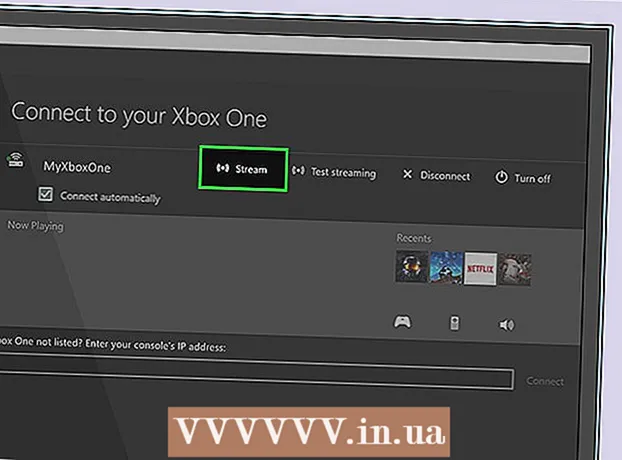Forfatter:
William Ramirez
Oprettelsesdato:
20 September 2021
Opdateringsdato:
21 Juni 2024

Indhold
- Trin
- Del 1 af 3: Sådan gemmes HTML -fil
- Del 2 af 3: Sådan køres en HTML -fil
- Del 3 af 3: Sådan køres en HTML -fil til et websted
- Tips
HTML (HyperText Markup Language) er et markeringssprog til dokumenter på Internettet. Det bruges hovedsageligt til at strukturere webstedets udseende og fornemmelse. Enhver fil med HTML -kode har filtypenavnet .html. Alle moderne browsere som f.eks. Google Chrome, Safari og Mozilla Firefox genkender dette format og kan åbne sådanne filer; så åbn den i en webbrowser for at køre HTML -filen.
Trin
Del 1 af 3: Sådan gemmes HTML -fil
 1 Forstå hvad HTML er. HTML er et hypertekstmarkupsprog. HTML -filer er tekstfiler, der indeholder indhold og layout på en webside. For at se HTML -filen skal du bruge en hvilken som helst tekstredigerer (f.eks. Notesblok eller en specialiseret HTML -editor). Men for at se, hvordan HTML fungerer, skal du åbne HTML -filen i en webbrowser, der læser og gengiver HTML -filer.
1 Forstå hvad HTML er. HTML er et hypertekstmarkupsprog. HTML -filer er tekstfiler, der indeholder indhold og layout på en webside. For at se HTML -filen skal du bruge en hvilken som helst tekstredigerer (f.eks. Notesblok eller en specialiseret HTML -editor). Men for at se, hvordan HTML fungerer, skal du åbne HTML -filen i en webbrowser, der læser og gengiver HTML -filer.  2 Indtast eller kopier HTML -koden til en simpel tekstredigerer. Når du får programmeringserfaring, kan du bruge dedikerede HTML -redaktører som Adobe Dreamweaver, Microsoft Expression Web og Coffee Editor HTML Editor, men en grundlæggende tekstredigerer (Notesblok på Windows eller TextEdit på Mac OS X) er alt, hvad du har brug for til begyndelsen af stien.
2 Indtast eller kopier HTML -koden til en simpel tekstredigerer. Når du får programmeringserfaring, kan du bruge dedikerede HTML -redaktører som Adobe Dreamweaver, Microsoft Expression Web og Coffee Editor HTML Editor, men en grundlæggende tekstredigerer (Notesblok på Windows eller TextEdit på Mac OS X) er alt, hvad du har brug for til begyndelsen af stien.  3 Gem filen i HTML -format. Hvis du opretter en HTML -fil i Notesblok, TextEdit eller en anden teksteditor, skal du gemme den med .html -udvidelsen. Inden du gemmer filen, skal du vælge Alle filer i menuen Gem som type og derefter klikke på Gem.
3 Gem filen i HTML -format. Hvis du opretter en HTML -fil i Notesblok, TextEdit eller en anden teksteditor, skal du gemme den med .html -udvidelsen. Inden du gemmer filen, skal du vælge Alle filer i menuen Gem som type og derefter klikke på Gem.
Del 2 af 3: Sådan køres en HTML -fil
 1 Sørg for, at du har en browser installeret på din computer. Det er påkrævet at køre HTML -filen på computeren.
1 Sørg for, at du har en browser installeret på din computer. Det er påkrævet at køre HTML -filen på computeren.  2 Find den gemte fil. Hvis du ikke kan finde HTML -filen, skal du skrive filnavn.html i søgelinjen nederst i menuen Start (Windows) eller i søgefeltet i Finder -vinduet (Mac OS X).
2 Find den gemte fil. Hvis du ikke kan finde HTML -filen, skal du skrive filnavn.html i søgelinjen nederst i menuen Start (Windows) eller i søgefeltet i Finder -vinduet (Mac OS X). - Typisk er HTML -filer placeret i en mappe med samme navn som HTML -filen (men der er ingen .html -udvidelse i mappenavnet). Forskellige filer kan gemmes inde i mappen, f.eks. Med udvidelserne .js, .css, billeder og andre. Rør ikke ved sådanne filer - de er nødvendige for at siden kan vises og fungere korrekt; lad dem være i den samme mappe som HTML -filen (ellers gengives siden ikke korrekt). Lær HTML og andre scriptsprog for at ændre HTML -filen.
 3 Højreklik (Windows) eller dobbeltklik på (Mac) filen og vælg "Åbn med" i menuen. Vælg nu en hvilken som helst browser installeret på din computer (standardbrowseren er den første på listen). Åbn filen ved hjælp af en hvilken som helst webbrowser: Google Chrome, Mozilla Firefox, Safari og så videre.
3 Højreklik (Windows) eller dobbeltklik på (Mac) filen og vælg "Åbn med" i menuen. Vælg nu en hvilken som helst browser installeret på din computer (standardbrowseren er den første på listen). Åbn filen ved hjælp af en hvilken som helst webbrowser: Google Chrome, Mozilla Firefox, Safari og så videre. - De fleste systemer forbinder HTML -filer med browsere. Det betyder, at du ikke behøver at starte din browser for at åbne HTML-filen-bare dobbeltklik på filen, og den åbnes i browseren.
- Hvis systemet ikke genkender filen, vil det spørge, om filen skal åbnes i det installerede program eller finde det tilsvarende program på Internettet. Vælg indstillingen "Vælg et program fra listen over installerede programmer", og vælg derefter en browser, der er installeret på din computer.
 4 Se HTML -filen i en browser. Browseren fortolker koden automatisk og konverterer den til en webside. Filstien vil blive vist i adresselinjen, så du kan sikre dig, at du har åbnet den ønskede fil.
4 Se HTML -filen i en browser. Browseren fortolker koden automatisk og konverterer den til en webside. Filstien vil blive vist i adresselinjen, så du kan sikre dig, at du har åbnet den ønskede fil.  5 Alternativ måde: start din browser og tryk på tastaturgenvejen Ctrl + O. Explorer -vinduet åbnes. Find filen, og dobbeltklik på den - filen åbnes i en browserfane. Vær opmærksom på, at tastaturgenvejen, der åbner Explorer -vinduet, kan være anderledes i forskellige browsere.
5 Alternativ måde: start din browser og tryk på tastaturgenvejen Ctrl + O. Explorer -vinduet åbnes. Find filen, og dobbeltklik på den - filen åbnes i en browserfane. Vær opmærksom på, at tastaturgenvejen, der åbner Explorer -vinduet, kan være anderledes i forskellige browsere.
Del 3 af 3: Sådan køres en HTML -fil til et websted
 1 Åbn den FTP -platform, du bruger. Hvis din vært har en indbygget ftp-platform, er opgaven forenklet. Hvis ikke, skal du bruge en tredjeparts FTP -vært som FileZilla.
1 Åbn den FTP -platform, du bruger. Hvis din vært har en indbygget ftp-platform, er opgaven forenklet. Hvis ikke, skal du bruge en tredjeparts FTP -vært som FileZilla.  2 Opret forbindelse til en fjernserver (din webstedsserver). Du behøver ikke at gøre dette, hvis du bruger den indbyggede ramme. Du vil se to paneler til venstre og to til højre, og du behøver kun det nederste højre panel.
2 Opret forbindelse til en fjernserver (din webstedsserver). Du behøver ikke at gøre dette, hvis du bruger den indbyggede ramme. Du vil se to paneler til venstre og to til højre, og du behøver kun det nederste højre panel.  3 Find HTML -filen, og træk den til panelet. Filen begynder at downloade. Hvis du bruger den integrerede ramme, skal du finde "htdocs" -mappen (eller standardmappen, hvor HTML -filer er gemt) og klikke på "Upload"; en liste med muligheder åbnes.
3 Find HTML -filen, og træk den til panelet. Filen begynder at downloade. Hvis du bruger den integrerede ramme, skal du finde "htdocs" -mappen (eller standardmappen, hvor HTML -filer er gemt) og klikke på "Upload"; en liste med muligheder åbnes. - Brug ikke genvejen! Dette vil downloade den LNK Mirror -fil, du ikke har brug for.
 4 Vent på, at filen er downloadet helt. Nu, hvis du har slettet den side, der vises som standard, skal du gå til dit websted for at se din HTML -fil. Hvis en liste med filer åbnes, skal du klikke på .html -filen for at se den.
4 Vent på, at filen er downloadet helt. Nu, hvis du har slettet den side, der vises som standard, skal du gå til dit websted for at se din HTML -fil. Hvis en liste med filer åbnes, skal du klikke på .html -filen for at se den.
Tips
- For at forbedre ydeevnen skal du bruge en god webbrowser (ikke Internet Explorer 7).